Fierbinte
AnyRec Screen Recorder
Înregistrați ecranul videoclipurilor TikTok în MP4.
Descărcare sigură
TikTok nu funcționează? 8 soluții de încredere aici!
Indiferent de cât de popular este TikTok din cauza conținutului său video scurt, nu funcționează întotdeauna smoothie-ul. Utilizatorii chiar vor să știe cum remediați TikTok care nu funcționează probleme. Ca orice altă aplicație de socializare, TikTok are și probleme. Utilizatorii se plâng de „De ce TikTok este mai lent?” „De ce TikTok rămâne în urmă?” etc. Acestea pot fi frustrante, dar nu trebuie să vă faceți griji. Ca răspuns la astfel de probleme, întregul conținut vă va oferi 8 motive posibile pentru care observați că TikTok nu funcționează și soluții pentru a remedia acest tip de problemă.
Lista Ghidului
De ce nu funcționează TikTok-ul tău și cum să-l remediezi Cum să salvați videoclipuri când descărcările TikTok nu funcționează Întrebări frecvente despre TikTok nu funcționeazăDe ce nu funcționează TikTok-ul tău și cum să-l remediezi
După cum știm cu toții, întâmpinarea problemelor cu cea mai iubită platformă de partajare a videoclipurilor este stresantă, ceea ce te duce la această postare. Și înainte de a răspunde: „TikTok este oprit?” De ce nu înveți mai întâi lista cu posibilele cauze ale motivului pentru care TikTok-ul tău nu mai funcționează fără probleme? Fără alte prelungiri, să vedem mai jos!
- Aplicația TikTok se confruntă cu unele probleme tehnice.
- Întâmpinați probleme direct în contul dvs. TikTok.
- Conține orice fel de corupție a datelor, cum ar fi cache-urile.
- Sunteți conectat la o conexiune la internet instabilă.
- În prezent, se utilizează o versiune învechită a aplicației TikTok.
- Nu aveți suficient spațiu de stocare pentru TikTok.
- Unele permisiuni TikTok nu sunt disponibile în setările dispozitivului dvs.
- Versiunea dvs. iOS sau Android nu este actualizată în mod regulat.
Cele opt motive din lista de mai sus sunt doar câteva dintre posibilele cauze ale problemelor care nu funcționează TikTok, deoarece nu este întotdeauna așa pentru alții. Cu toate acestea, din motivele enumerate, este mult mai ușor să știi cum să rezolvi „TikTok este oprit?” sau are doar niște probleme minore? Remediați-l imediat cu modalitățile rapide și ușoare de mai jos.
Soluția 1. Verificați dacă TikTok este în jos
Oamenii întreabă: „TikTok este oprit?” Similar cu aplicația de social media, Tiktok uneori nu funcționează corect din cauza serverului sau are probleme tehnice pentru care nu poți face ceva. Când se întâmplă acest lucru, nu trebuie să vă faceți griji, deoarece mulți utilizatori se vor confrunta și cu această problemă. Din acest motiv, videoclipurile TikTok nu pot fi redate sau nu se vor deschide deloc; TikTok continuă să înghețe și să rămână în urmă. Trebuie doar să așteptați până când compania repară serverul.
Soluția 2. Ștergeți memoria cache TikTok
Ștergerea memoriei cache TikTok poate ajuta la rezolvarea problemelor care nu funcționează TikTok, deoarece fișierele cache ale aplicației pot fi corupte din cauza virușilor sau a altor probleme cu celelalte aplicații pe care le aveți pe dispozitiv. În schimb, provoacă întârzierea videoclipurilor TikTok sau probleme de blocare. În acest caz, ștergerea cache-urilor și a datelor este cea mai bună soluție. Puteți merge pur și simplu la Confidențialitate și setări Tiktok, apoi apăsați opțiunea Golire cache.
Soluția 3. Actualizați versiunea TikTok
O versiune TikTok învechită poate cauza de ce TikTok nici măcar nu se deschide sau afișează uneori un mesaj de eroare. Unele dispozitive actualizează automat toate aplicațiile, iar altele nu. Pentru a depăși acest lucru rapid, asigurați-vă că ați verificat dacă există vreo actualizare disponibilă pentru TikTok. Pentru a face acest lucru, accesați AppStore pentru iPhone și Google Play Store pentru dispozitive Android. Apăsați butonul Actualizare și va începe să actualizeze aplicația TikTok. Puteți verifica apoi aplicația TikTok pentru a vedea dacă funcționează corect.
Soluția 4. Verificați problemele de conectivitate
De ce este TikTok-ul meu întârziat? Știi că TikTok nu va funcționa dacă dispozitivul tău este deconectat de la o rețea fără fir. De cele mai multe ori, nu puteți folosi aplicația TikTok în mod corespunzător din cauza unei conexiuni la internet instabile sau nici măcar nu funcționează. Verificați conexiunea dispozitivului dvs. deschizând orice site sau încercați alte aplicații dacă funcționează bine. Cu toate acestea, dacă nu, chiar aveți probleme cu conexiunea la internet.
Soluția 5. Reîmprospătați aplicația
Înainte de a face orice alte soluții, încercați mai întâi să reîmprospătați aplicația TikTok. Aplicația ar putea fi obositoare când TikTok este procesat videoclipul pentru că îl folosiți și vizionați videoclipuri de mult timp. Deci, reîmprospătându-l cu adevărat, puteți rezolva această problemă minoră. Puteți face acest lucru dezactivându-l pentru a închide aplicația și pornind-o din nou. Dacă acest lucru nu rezolvă problema dvs. care nu funcționează corect TikTok, puteți opri direct telefonul și apoi îl reporniți pentru a deschide TikTok din nou.
Soluția 6. Dezinstalați, apoi reinstalați TikTok
Urmat de reîmprospătarea aplicației TikTok este reinstalarea acesteia. Dacă actualizarea recentă pe care ați făcut-o nu remediază TikTok care nu funcționează, puteți încerca să dezinstalați actualizarea de previzualizare și apoi să o reinstalați. Această soluție este întotdeauna o opțiune excelentă pentru a rezolva multe probleme din aplicația dvs. TikTok, în special pe cele minore. Dezinstalați aplicația apăsând-o lung și recuperați-o din nou în App Store sau în Google Play Store.
Soluția 7. Actualizați versiunea iOS/Android
Dacă niciuna dintre modalitățile menționate prima nu a funcționat, problema poate fi în dispozitivul dvs. Dacă actualizarea aplicației TikTok în sine este o necesitate, se întâmplă la fel și cu dispozitivul dvs. O versiune actualizată a dispozitivului dvs. poate duce la erori și alte probleme care afectează toate aplicațiile care rulează pe telefonul dvs. Puteți merge să verificați setările telefonului și să vedeți dacă există vreo actualizare disponibilă. Dacă există, actualizați-l instantaneu sau activați actualizarea automată.
Soluția 8. Reporniți dispozitivul
În cele din urmă, reporniți dispozitivul. Uneori, pur și simplu repornirea dispozitivului mobil vă poate rezolva toate problemele de pe telefon. Dacă TikTok nu funcționează după ce ați încercat toate soluțiile de mai sus, reporniți dispozitivul. Cu această acțiune, veți șterge toate aplicațiile care rulează din memoria anterioară. Drept urmare, când deschideți din nou TikTok, acesta va avea un nou început, dar asigurați-vă că vă conectați într-o conexiune wireless pentru a-l rula.
Cum să salvați videoclipuri când descărcările TikTok nu funcționează
Este frumos dacă ați rezolvat problema care nu funcționează TikTok cu ajutorul celor opt soluții discutate. Cu toate acestea, pot exista momente în care nu puteți partaja, deoarece nu puteți descărca sau salva toate videoclipurile TikTok când creatorul nu activează opțiunea de salvare. Ce vei face atunci? Din fericire, există software pe care te poți baza și acesta este AnyRec Screen Recorder. Cu asta Înregistrator de ecran TikTok, puteți înregistra orice activitate pe ecran, cum ar fi întâlniri, apeluri, joc și multe altele care se întâmplă pe ecran.

Alegeți opțiunile pentru zona ecranului pentru a înregistra anumite părți ale ecranului.
Adăugați desene în timp real cu instrumente de adnotare în timpul înregistrării.
Furnizați o fereastră de previzualizare pentru a tăia înregistrarea pentru a șterge părți suplimentare.
Aveți o bară de instrumente pentru a face capturi de ecran și a adnota în timpul înregistrării.
100% Securizat
100% Securizat
Pasul 1.Finalizați procesul de instalare. Apoi faceți clic pe butonul „Video Recorder” de pe interfața principală.
100% Securizat
100% Securizat

Pasul 2.Faceți clic pe butonul „Personalizat” pentru a seta o zonă de înregistrat. Deschide fereastra video TikTok pentru a o personaliza.
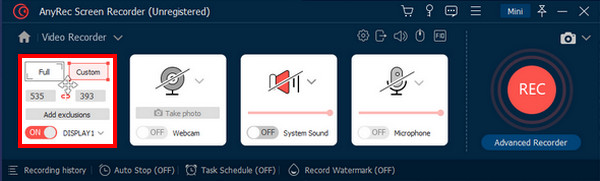
Pasul 3.Activați System Sound pentru a înregistra cu sunetul computerului. După ce ați făcut toate setările necesare, faceți clic pe butonul „REC” pentru a începe.
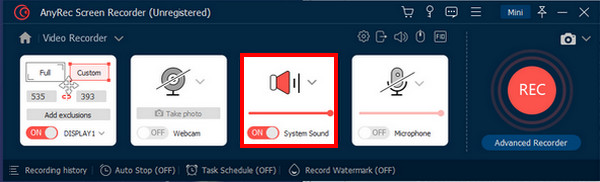
Pasul 4.În timp ce înregistrați videoclipul TikTok, îl puteți captura, regla volumul etc. După ce ați terminat, faceți clic pe butonul „Oprire”.
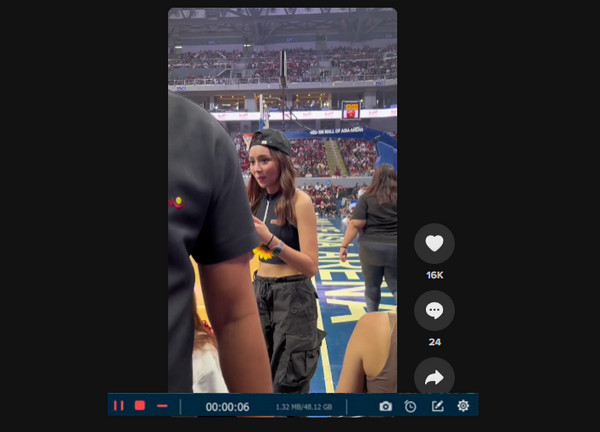
Pasul 5.Fereastra de previzualizare se va deschide automat, unde puteți verifica înregistrarea și șterge părțile nedorite înainte de a o salva.
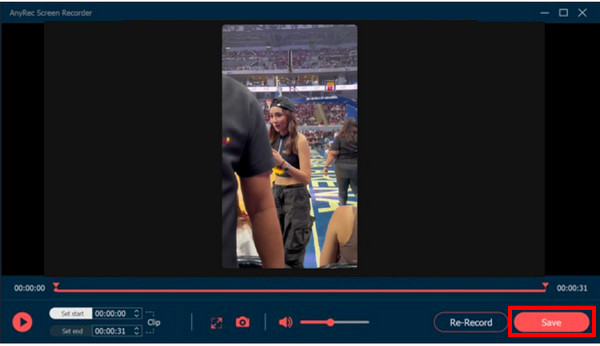
100% Securizat
100% Securizat
Întrebări frecvente despre TikTok nu funcționează
-
De ce se defectează TikTok?
S-ar putea datora funcționării lente a conexiunii la Internet sau nu au permis autorizații de date care duc la deficiențe ale serverului TikTok.
-
De ce este TikTok atât de lent?
Performanța lentă a aplicației dvs. TikTok poate fi o eroare minoră. De asemenea, încercați să ștergeți memoria cache a aplicației pentru a îmbunătăți performanța.
-
De ce nu mă pot conecta la contul meu TikTok?
Este posibil să l-ați șters, iar TikTok a șters definitiv contul după 30 de zile. Așa că trebuie să vă creați din nou un cont. Dacă nu, o sesiune expirată ar putea fi motivul, așa că conectați-vă la o conexiune la internet stabilă și conectați-vă din nou.
Concluzie
Asta este tot ce trebuie să știi despre repararea TikTok nu funcționează emisiune. Trebuie doar să urmați soluțiile viabile din această postare pentru a remedia problemele minore pe care le întâmpinați chiar acum pe TikTok. După aceea, vă puteți bucura acum să vizionați toate videoclipurile TikTok și să le partajați prietenilor tăi. Pe lângă soluții, am văzut și o alternativă dacă nu poți salva acele videoclipuri TikTok preferate; le puteți înregistra oricând cu AnyRec Screen Recorder. Simțiți-vă liber să vă bucurați de toate funcțiile distractive oferite de program.
100% Securizat
100% Securizat
